win10系统打开xbox game bar的方法
时间:2023-07-26 16:14:14作者:极光下载站人气:1943
在win10系统中,有一个xbox game bar功能,该功能是win10系统自带的游戏平台,如果你需要在win10系统电脑中进行玩游戏,那么我们可以通过设置一下xbox game bar的相关功能从而得到更好的游戏体验,比如我们可以进行截屏、录屏以及好友社交以及调整音量等设置,那么我们就需要在win10系统中将xbox game bar功能打开使用,但是一些小伙伴并不知道在哪里打开xbox game bar,下方是关于这个问题的具体操作方法,如果你需要的情况下可以看看方法教程,希望对大家有所帮助。
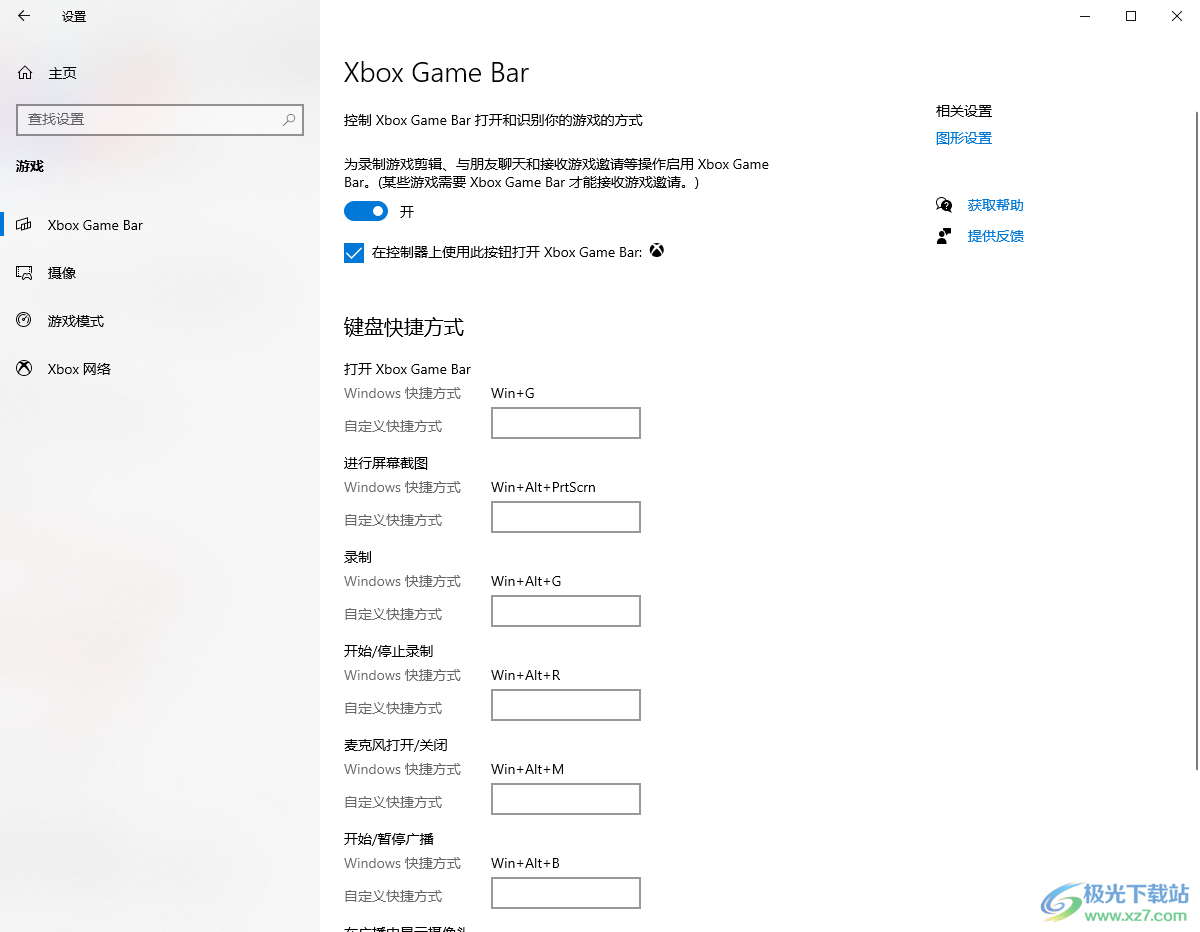
方法步骤
1.在win10系统电脑中,将开始菜单选项点击打开,选择齿轮状的设置图标点击进入。

2.随后,在页面上会弹出一个设置的窗口,找到【游戏】选项,将游戏选项点击一下,随后就进入到游戏的设置窗口中。
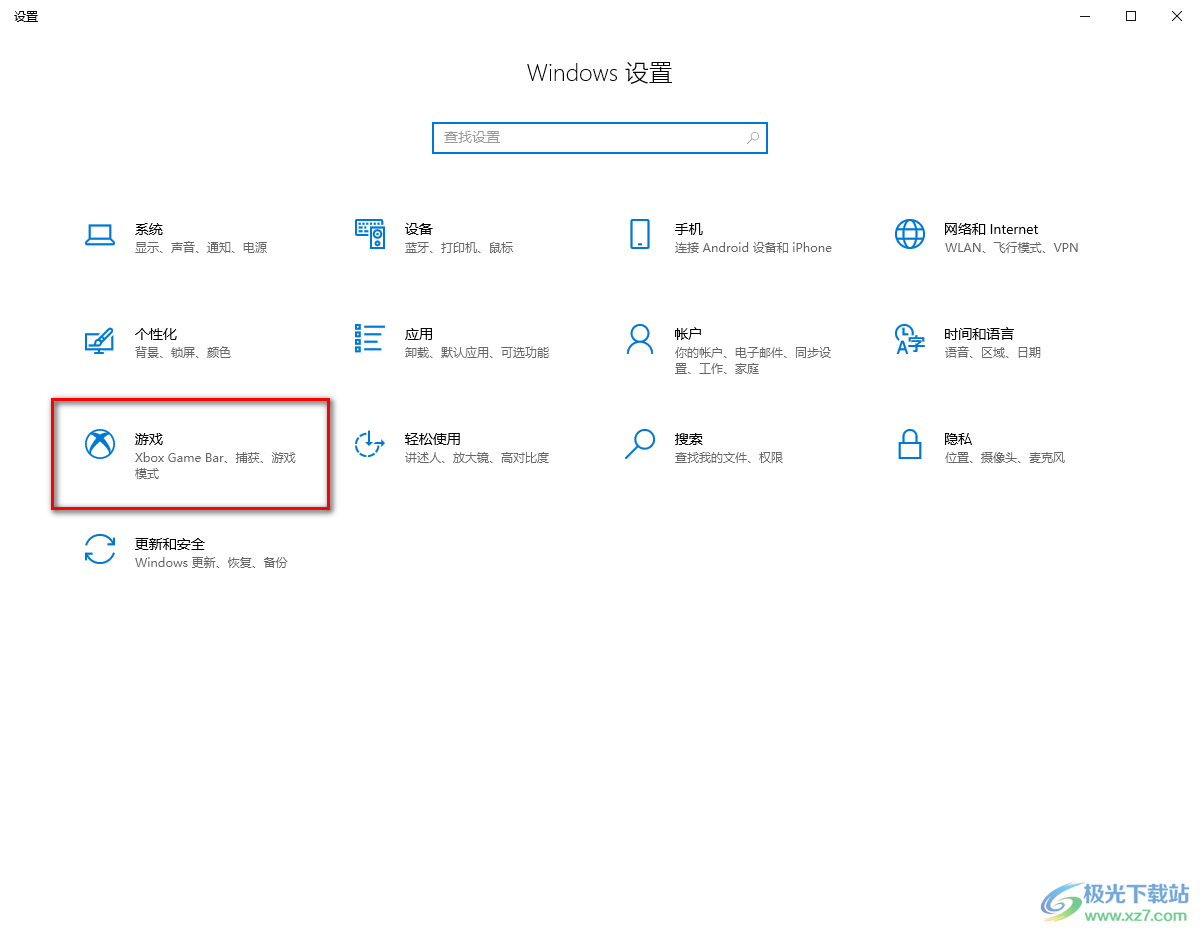
3.在打开的页面中,我们就可以直接在右侧的页面中将【xbox game bar】下方的开关按钮点击打开就好了,如图所示。
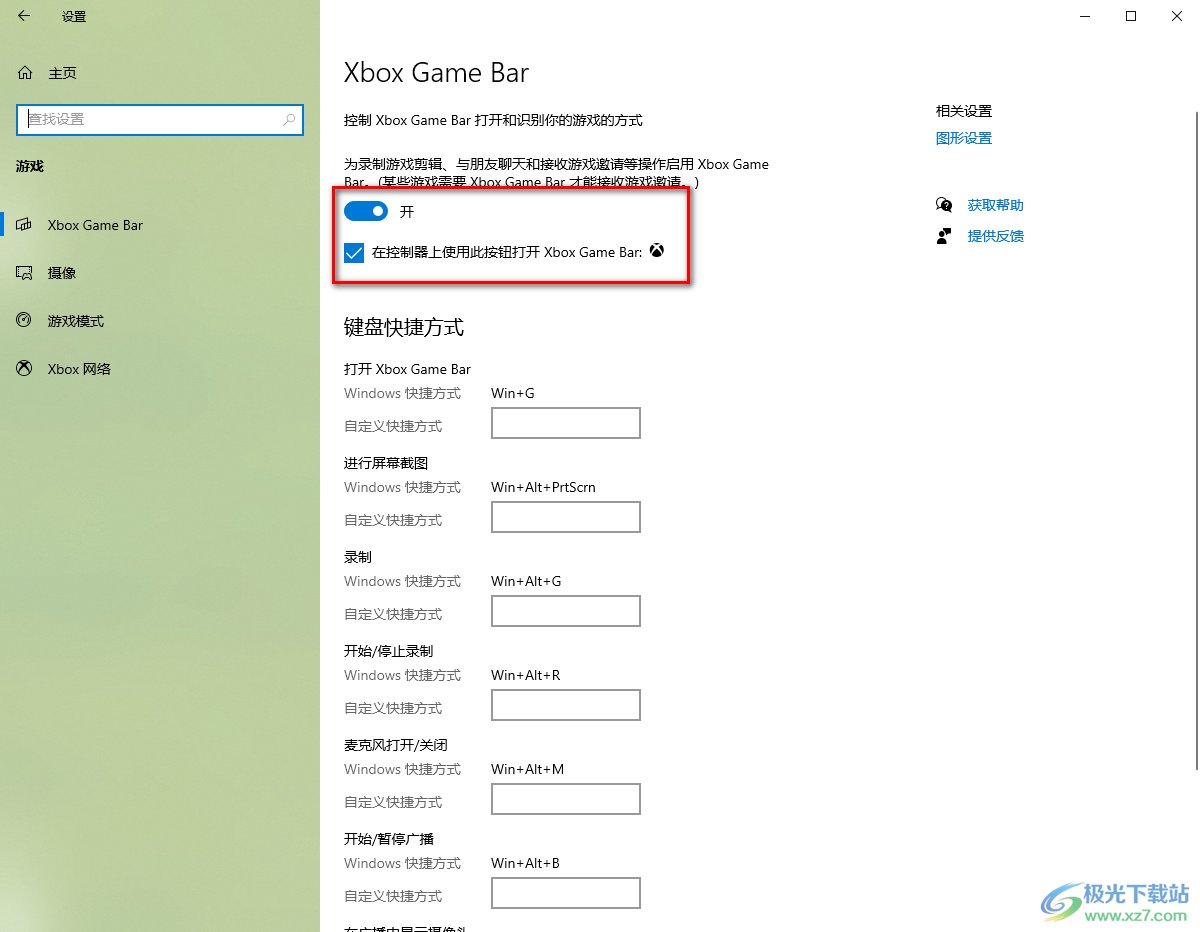
4.此外,我们也可以在左侧的【游戏模式】下,将【游戏模式】功能点击打开,让我们更好的体验游戏。
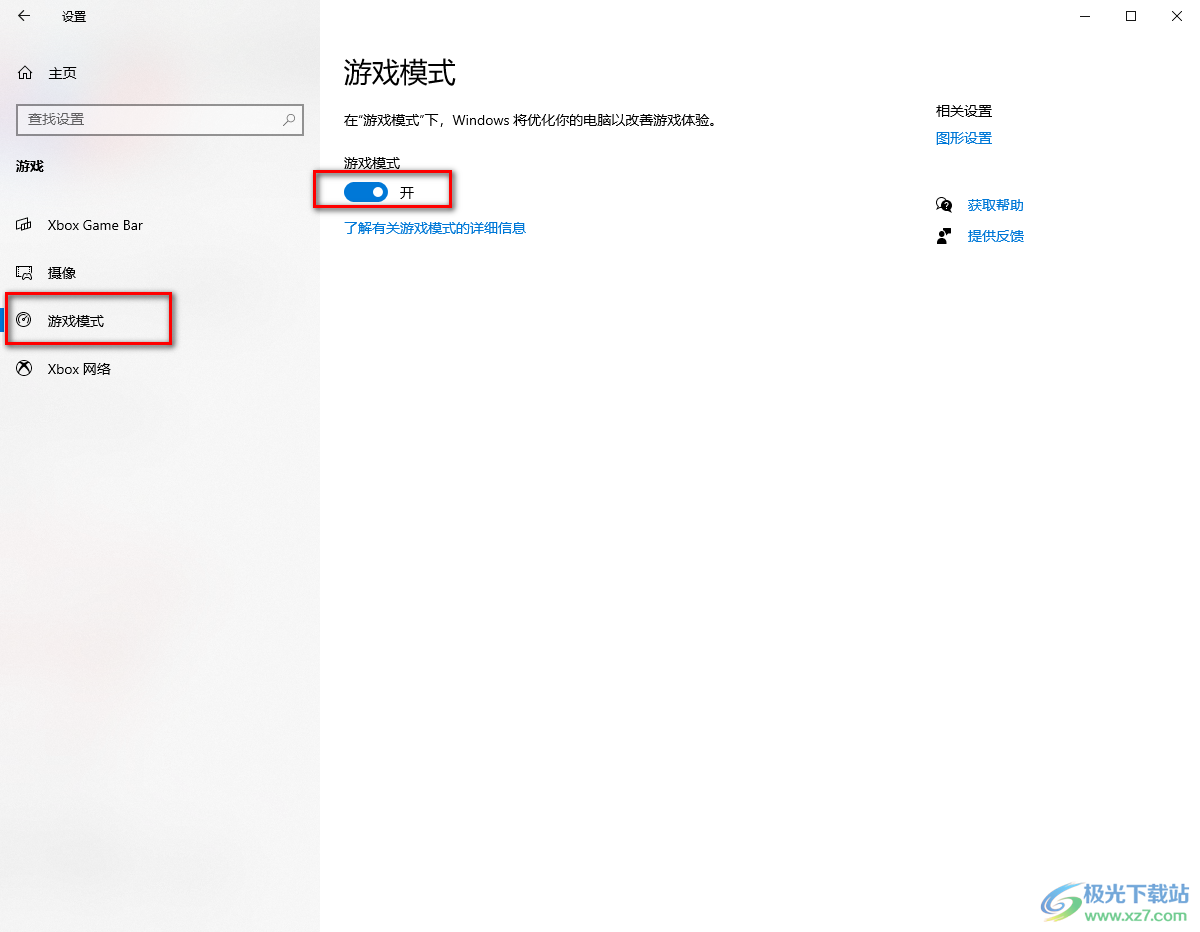
5.并且在xbox网络的功能页面中,你还可以查看xbox网络的连接状态,以及可以对xbox网络进行修复操作。
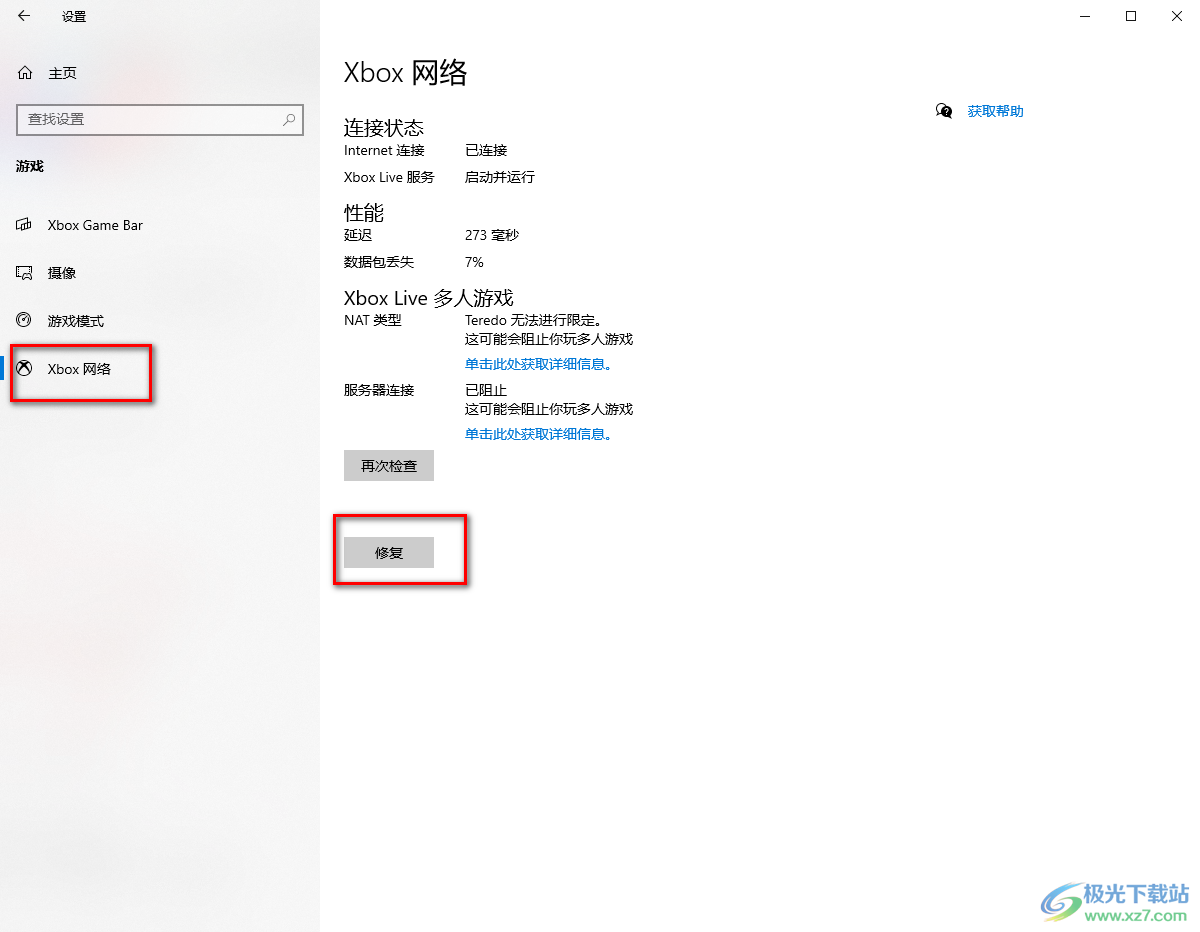
以上就是关于如何使用win10系统打开xbox game bar功能的具体操作方法,如果你想要在win10电脑中进行更好的游戏体验,那么我们就可以在win10中将xbox game bar功能打开即可,感兴趣的话可以操作试试。

大小:4.00 GB版本:64位单语言版环境:Win10
- 进入下载
相关下载
热门阅览
- 1百度网盘分享密码暴力破解方法,怎么破解百度网盘加密链接
- 2keyshot6破解安装步骤-keyshot6破解安装教程
- 3apktool手机版使用教程-apktool使用方法
- 4mac版steam怎么设置中文 steam mac版设置中文教程
- 5抖音推荐怎么设置页面?抖音推荐界面重新设置教程
- 6电脑怎么开启VT 如何开启VT的详细教程!
- 7掌上英雄联盟怎么注销账号?掌上英雄联盟怎么退出登录
- 8rar文件怎么打开?如何打开rar格式文件
- 9掌上wegame怎么查别人战绩?掌上wegame怎么看别人英雄联盟战绩
- 10qq邮箱格式怎么写?qq邮箱格式是什么样的以及注册英文邮箱的方法
- 11怎么安装会声会影x7?会声会影x7安装教程
- 12Word文档中轻松实现两行对齐?word文档两行文字怎么对齐?
网友评论